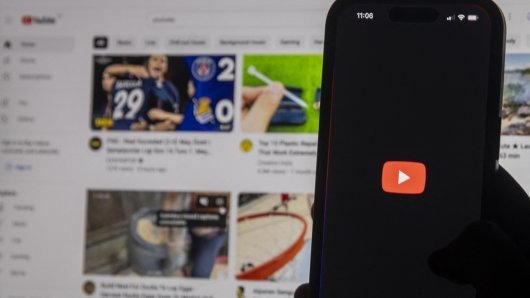Jedan od najpopularnijih nosivih uređaja današnjice dolazi s nizom korisnih značajki i programa koji vam možda neće trebati. Olakšajte si život i promijenite ove postavke čim ga stavite na ruku
Skoro svi novi korisnici Apple Watcha u startu su zatečeni brojem aplikacija i opcija. Ubrzo nakon što ga uparite s vašim iPhoneom vidjet ćete hrpu aktiviranih opcija, podsjetnika i mogućnosti. Problem je što se bar dio njih krije zakrabuljeno ispod nekoliko izbornika unutar Watcha za iPhone, kao i aplikacije Settings.
Bez obzira koristite li Apple Watch 6, Apple Watch 5 ili Apple Watch 3, sve ih pokreće isti operativni sustav - WatchOS 7. Također nemojte dozvoliti da vas broj instaliranih aplikacija preplaši, niti da vas naživcira nasumično aktiviranje Siri. Sve ove opcije možete promijeniti u postavkama.
Uredite ciljeve za sve dnevne aktivnosti
Apple Watch vam omogućava da uređujete ciljeve za sva tri prstena aktivnosti - stajanje, kretanje i vježbanje. Uređivanjem ovih postavki olakšat ćete dostizanje svakodnevnih ciljeva. Ciljeve uređujete ulaskom u aplikaciju Activity putem sata i skrolanjem do stavke Edit Goals. Ulaskom u izbornik dobit ćete opciju za uređivanje stajanja, hodanja i vježbanja, objašnjava Cnet.
Zaustavite slučajno skidanje slika ekrana
Skidanje slika ekrana, odnosno screenshotova na Apple Watchu se radi pritiskom na digitalnu krunu i bočnu tipku. Problem je, doduše, što velik broj ljudi zna slučajno skinuti hrpu slika i onda zatrpati vrlo ograničenu zaprmeninu Apple Watcha. Da biste se spasili od te sudbije, nije loša ideja otići u postavke i funkciju skidanja slika ekrana jednostavno - isključiti. Postavke za slike nalaze se u aplikaciji Watch na iPhoneu ili Settings na satu. U oba slučaja odite na General i tamo deaktivirajte opciju Enable Screenshots.
Zaustavite automatsko instaliranje apliakcija
Svaki put kada instalirate aplikaciju na vaš iPhone, vaš Apple Wach će vrlo vjerovatno dobiti njezinu 'mini verziju'. Problem je što ovim načinom vrlo brzo možemo zatrpati memoriju sata, što znači da je u nekim slučajevima vrlo korisno isključiti automatsku instalaciju.
Ulaskom u aplikaciju Watch na iPhoneu ili Settings na Apple Watchu uđite u izbornik General i isključite Automatic App Install. Nakon toga možete, ako želite, instalirati pojedine aplikacije na satu odlaskom u Watch aplikaciju i skrolanjem na dno gdje ćete pronaći popis dostupnih aplikacija.
Isključite podsjetnik za meditaciju
Apple Watch će vas svakih par sati, ako to ne promijenite, podsjetiti na meditaciju. Premda opuštajući efekt jednominutnog disanja zbilja pomaže u stresnim situacijama, velik broj korisnika će ga isključiti. Podsjetnik se nalazi u aplikaciji Watch - nakon što ju učitate, skrolajte do aplikacije Breathe i tamo jednostavno isključite podsjetnike.
Olakšajte si pronalaženje aplikacija
Osnovna postavka za raspored aplikacija jako je lijepo dizajnirana, no otežava potragu za aplikacijama. Ako si želite olakšati život, prebacite ga na izbacivanje u obliku abecedno poredane liste. Ovo možete urediti ulaskom u Settings na satu i biranjemApp View > List View.
Obuzdajte Siri
Na Apple Watchu postoje tri načina za aktivaciju Siri. Možete ga podignuti do ustiju i početi pričati, dugo držati digitalnu krunu ili koristiti termin 'Hej Siri'.
Ovo možete urediti odlaskom u Settings, biranjem stavke Siri i isključivanjem opcija koje vam se ne sviđaju ili koje ne želite koristiti.